
Мазмұны:
- Автор John Day [email protected].
- Public 2024-01-30 10:24.
- Соңғы өзгертілген 2025-01-23 14:51.
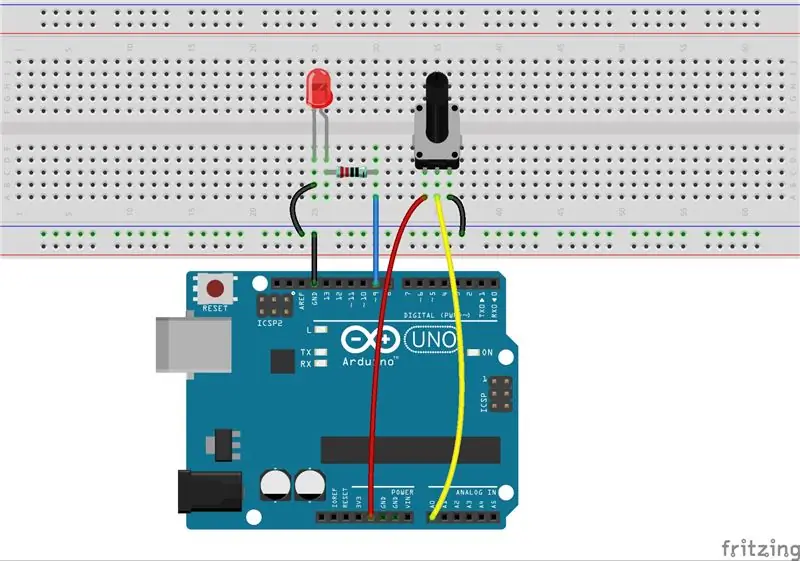
Бұрын біз деректерді басқару тақтасына жіберу үшін жаңа бағдарламалық қамтамасыз етуді білуге көмектесетін сериялық мониторды қолдандық. Бұл сабақта потенциометр көмегімен жарық диодты жарықтандыруды қалай өзгерту керектігін және оның мәнінің өзгеруін көру үшін потенциометрдің мәліметтерін сериялық монитордан алуды қарастырайық.
1 -қадам: компоненттер
- Arduino Uno тақтасы * 1
- USB кабелі * 1
- резистор (220Ω) * 1
- жарықдиодты * 1
- потенциометр * 1
- Нан тақтасы * 1
- Өткізгіш сымдар
2 -қадам: принцип
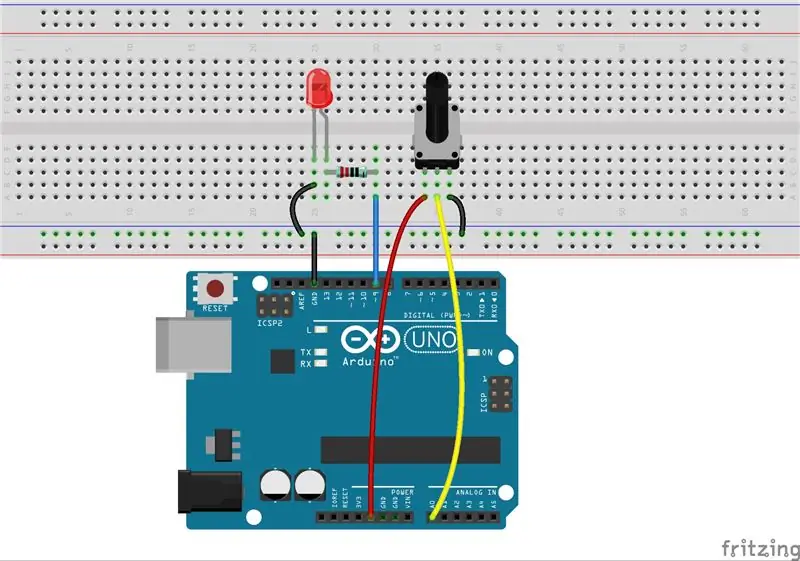
Сызықтық потенциометр - аналогты электронды компонент. Сонымен, аналогтық мән мен цифрлық мәннің айырмашылығы неде? Қарапайым сөзбен айтқанда, цифрлық қосылу/өшіру, жоғары/төмен деңгей, тек екі күйде, яғни 0 немесе 1. Бірақ аналогтық сигналдардың деректер күйі сызықты, мысалы, 1 -ден 1000 -ға дейін; сигналдың мәні нақты санды көрсетудің орнына уақыт бойынша өзгереді. Аналогтық сигналдарға жарық қарқындылығы, ылғалдылық, температура және т.б.
3 -қадам: Схемалық диаграмма
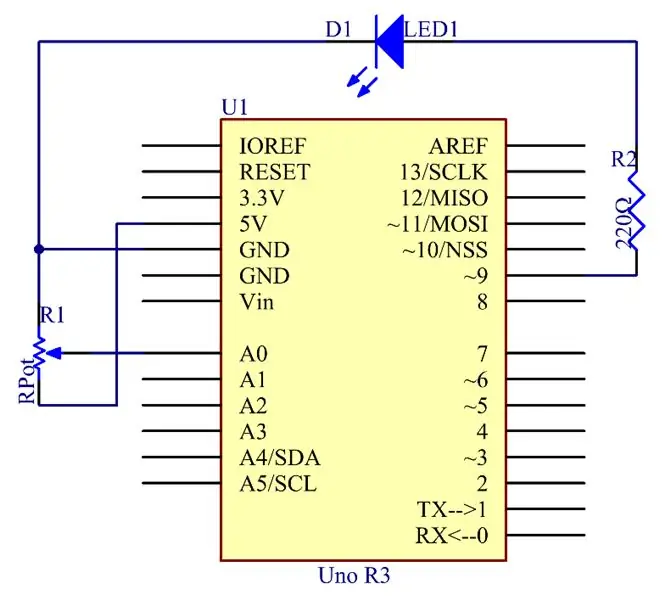
4 -қадам: процедуралар
Бұл экспериментте потенциометр кернеу бөлгіш ретінде қолданылады, яғни құрылғыларды оның үш түйреуішінің барлығына қосады. Потенциометрдің ортаңғы түйреуішін A0 түйреуішіне, ал қалған екі істікті тиісінше 5В пен GND -ге қосыңыз. Сондықтан потенциометрдің кернеуі 0-5В. Потенциометрдің тұтқасын айналдырыңыз, сонда A0 түйреуішіндегі кернеу өзгереді. Содан кейін бұл кернеуді басқару тақтасындағы AD түрлендіргіші бар сандық мәнге (0-1024) түрлендіріңіз. Бағдарламалау арқылы біз басқару тақтасындағы жарықдиодты жарықтылықты басқару үшін түрлендірілген цифрлық мәнді қолдана аламыз.
1 -қадам:
Схеманы құрыңыз.
2 -қадам:
Кодты https://github.com/primerobotics/Arduino сайтынан жүктеп алыңыз
3 -қадам:
Эскизді Arduino Uno тақтасына жүктеңіз
Кодты басқару тақтасына жүктеу үшін Жүктеу белгішесін басыңыз.
Егер терезенің төменгі жағында «Жүктеу аяқталды» пайда болса, бұл эскиз сәтті жүктелгенін білдіреді.
Потенциометрдің білігін айналдырыңыз, сонда жарық диодты жарықтың өзгеруін көресіз.
Егер сіз сәйкес мәндегі өзгерістерді тексергіңіз келсе, сериялық мониторды ашыңыз, сонда потенциометрдің тұтқасының айналуымен терезеде деректер өзгереді. Бұл тәжірибені қалағаныңызша басқаларға өзгертуге болады. Мысалы, жарық диодты жыпылықтаудың уақыт аралығын басқару үшін потенциометрді қолданыңыз.
5 -қадам: код
// Потенциометрмен басқарылады
// Айналдыру
потенциометрдің білігі және сіз жарық диодтың жарықтығын көресіз.
// Веб -сайт: www.primerobotics.in
/******************************************/
конст
int analogPin = 0; // аналогтық кіріс түйіні бекітіледі
конст
int ledPin = 9; // LED бекітеді
int
inputValue = 0; // сенсордан келетін мәнді сақтау үшін айнымалы
int
outputValue = 0; // шығыс мәнін сақтау үшін айнымалы
/******************************************/
жарамсыз
орнату()
{
Serial.begin (9600); // серияны орнатыңыз
Байланыс жылдамдығы 9600
}
/******************************************/
жарамсыз
цикл ()
{
inputValue = analogRead (analogPin); // оқыңыз
потенциометрден алынған мән
Serial.print («Енгізу:»); // басып шығару
«Енгізу»
Serial.println (inputValue); // басып шығару
inputValue
outputValue = карта (inputValue, 0, 1023, 0, 255); // 0-1023-тен 0-ден 255-ке дейінгі санға пропорционалды түрлендіру
Serial.print («Шығу:»); // басып шығару
«Шығу»
Serial.println (outputValue); // басып шығару
outputValue
analogWrite (ledPin, outputValue); // бұрыңыз
Жарық диодты шығу мәніне байланысты
кешіктіру (1000);
}
/*******************************************/
Ұсынылған:
4017 IC және RGB жарықдиодты жарықдиодты жарықдиодты қалай жасауға болады: 13 қадам

Жарық диодты машинаны 4017 IC және RGB светодиод арқылы қалай жасауға болады: Сәлем досым, бүгін мен 4017 IC және RGB LED светодиодты қолданып светодиодты іздеу схемасын жасаймын
Микроскоптарға арналған жарықдиодты жарықдиодты жарықдиодты жарықдиодты тақта!: 6 қадам (суреттермен)

Микроскоптар үшін DIY жарықдиодты жарықдиодты PCB! Мен электрониканы қолдануға арналған екінші микроскопты сатып алдым және сіз
Потенциометрмен жарықдиодты басқару - FinalExam: 3 қадам

Потенциометрмен жарықдиодты басқару - FinalExam: Менің қорытынды емтихан жобам үшін мен потенциометр көмегімен жарық диодты контроллер құрдым. Бұл жобаның мақсаты - потенциометрдің көмегімен жарықдиодты шамдардың қосылып тұрғанын бақылау. Потенциометр сағат тілінің бағытымен бұрылғанда, ол жарық диодты сөндіреді, осылайша бірінші жарық диоды
3D принтерінде жарықдиодты жарықдиодты жарықтандыру: 4 қадам (суреттермен)

3D басып шығарылатын Flahing LED атауының белгісі-өз атыңызды жарықта алыңыз!: Бұл өте жақсы жоба, онда сіз түрлі-түсті жарықдиодты шамдарды қолдана отырып, өте жарқын және көз тартар атау белгісін құрасыз. қажет: 3D басып шығарылған бөлшектер https://www.thingiverse.com/thing:2687490 шағын
Ескі жарықдиодты көркем жарықдиодты жарықтандыру үшін қайта өңдеңіз: 4 қадам

Ескі жарықтандырғыштарды қайта өңдеңіз, олар жарықдиодты жарықтандыруды жасайды: үнемді дүкендерде, гараж сатылымында және т
